
Win10中虽然有了系统恢复和重置等功能,但很多用户还是比较喜欢习惯于使用的完善的系统还原来修复系统,这时候就需要我们创建一个还原点,那么Win10系统还原点怎么创建怎么创建呢,下面请和小编一起来看一下Win10系统还原点一键创建教程。
操作教程
1、在桌面单击右键,选择新建→快捷方式
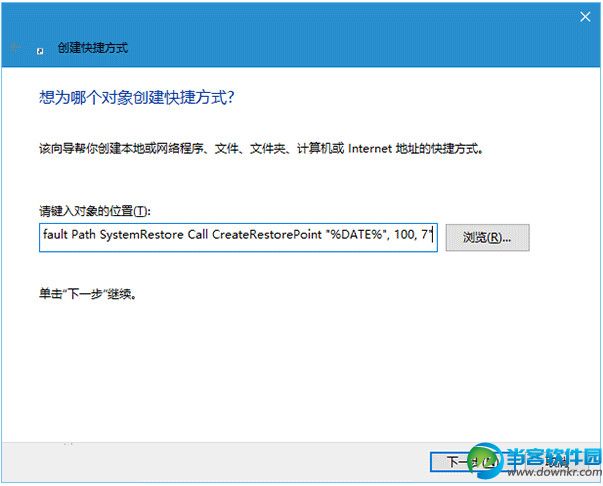
2、输入(复制粘贴即可)以下命令后,点击下一步(如上图):
cmd.exe /k "Wmic.exe /Namespace:\\root\default Path SystemRestore Call CreateRestorePoint "%DATE%", 100, 7"
3、给该快捷方式命名(随意即可),如下图——

4、完成后,在该快捷方式图标点右键,选择“属性”
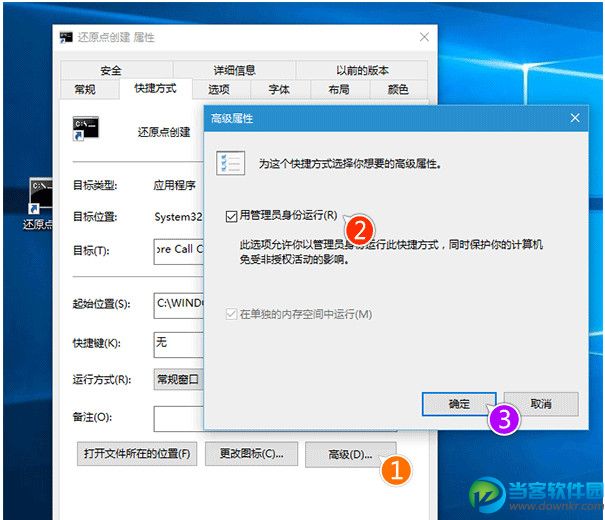
5、在“快捷方式”选项卡中点击“高级...”,勾选“用管理员身份运行”,点击“确定”按钮完成(如上图)
更多资讯请点击:https://www.ruanjianying.com/article/
以上就是Win10系统还原点怎么创建 Win10系统还原点一键创建教程的介绍,想要了解更多更全面的资讯,请关注软件侠下载站。